Melyik a legjobb PNG–GIF konverter animált GIF-ek készítéséhez?
Ha több PNG képpel rendelkezik, és GIF formátumba szeretné konvertálni őket, egy GIF készítőre kell támaszkodnia. Szerencsére sok GIF-készítő eszköz, köztük néhány ingyenes online eszköz is segíthet átalakítani a PNG-t GIF-re. A kérdés az, hogy melyik PNG–GIF készítőt érdemes használni?
Ez a bejegyzés részletes útmutatót ad a PNG-szekvencia GIF-re cseréjéhez. A GIF-készítők 3 PNG-t mutatnak be saját animált GIF-ek létrehozásához. Csak folytassa az olvasást, és válassza ki a kívánt módszert a képek, például JPG vagy PNG GIF formátumba konvertálásához.
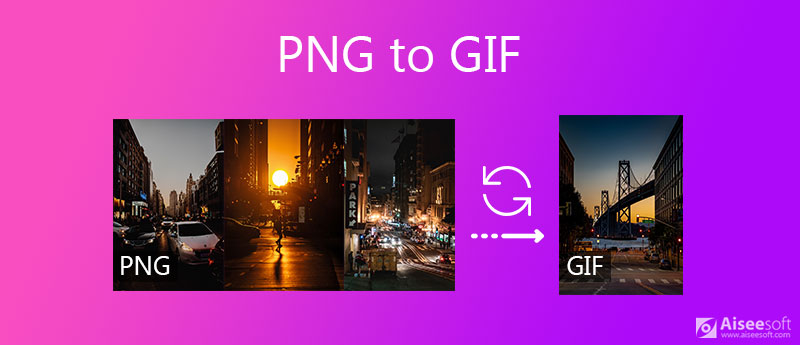
Egy vagy több PNG-fájl animált GIF formátumba való hatékony konvertálásához támaszkodhat a teljes funkcionalitású videót és képet GIF konvertáló szoftverre, Video Converter Ultimate. Képes bármilyen gyakran használt képformátumban, például JPG, PNG, APNG, TIF, WEBP és még sok más képét GIF formátumba konvertálni. Ezenkívül lehetővé teszi GIF létrehozását videóval.

Letöltések
Video Converter Ultimate - A legjobb PNG-GIF konverter
100% biztonságos. Nincsenek hirdetések.
100% biztonságos. Nincsenek hirdetések.

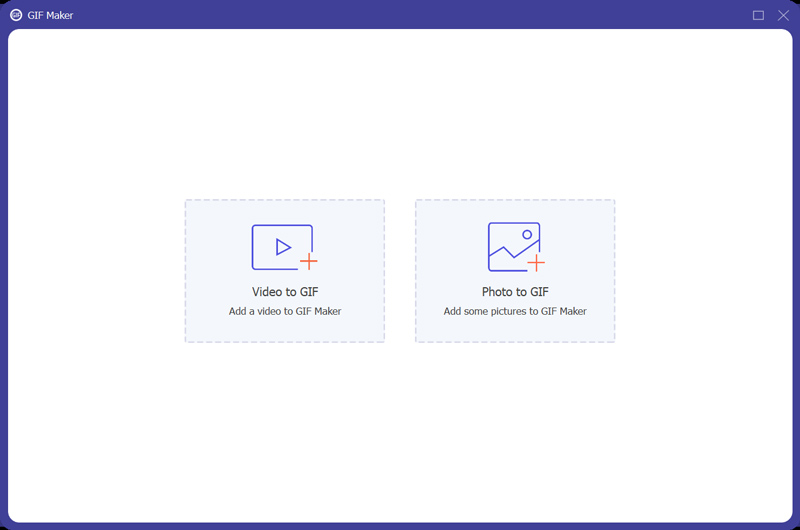
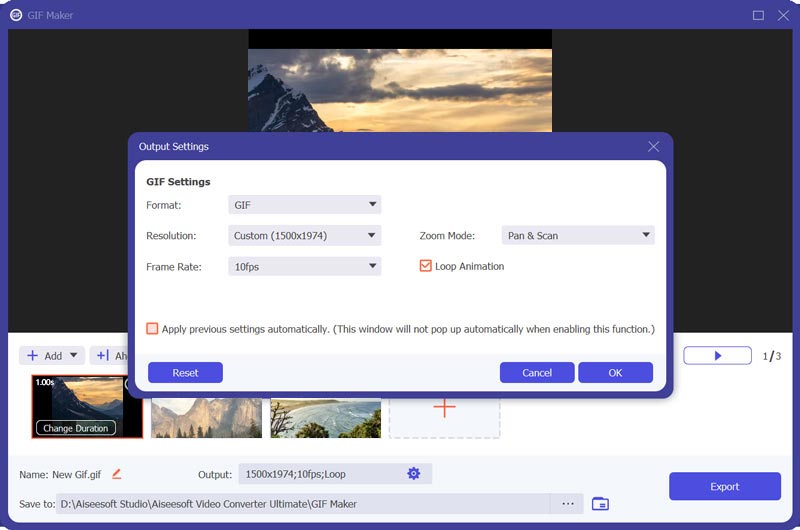
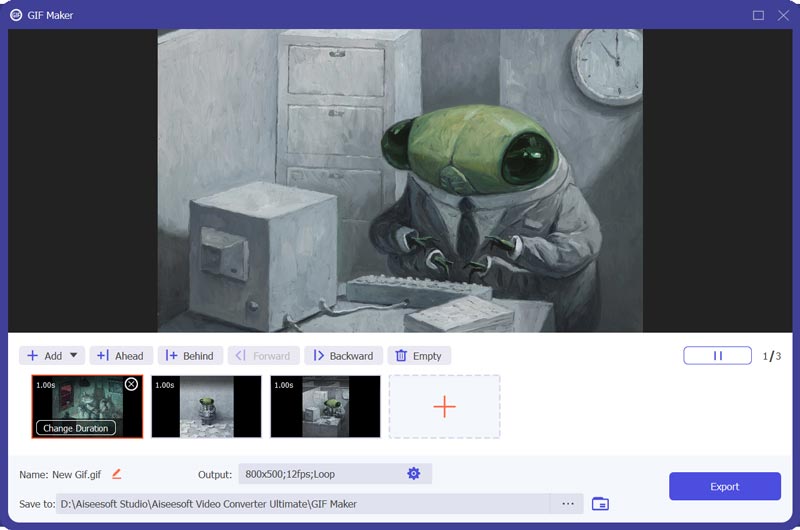
Ahogy fentebb említettük, az interneten ingyenes online GIF-készítők találhatók, amelyek segítségével animált GIF-eket készíthet fényképekből. Kiválaszthat egyet, ha PNG-képet szeretne GIF-fájllá konvertálni. Íme a népszerű ingyenes PNG-GIF konverter, Aiseesoft ingyenes képátalakító online példaként, amely bemutatja, hogyan lehet .png formátumú képeket GIF formátumba alakítani online.
Az Aiseesoft Free Image Converter Online az egyik leghíresebb online képfájl konvertáló eszköz. Képes GIF-et készíteni PNG képpel. Valójában a PNG mellett ez az online GIF-készítő azt is támogatja, hogy bármilyen képet GIF, JPG és PNG formátumra módosítson.
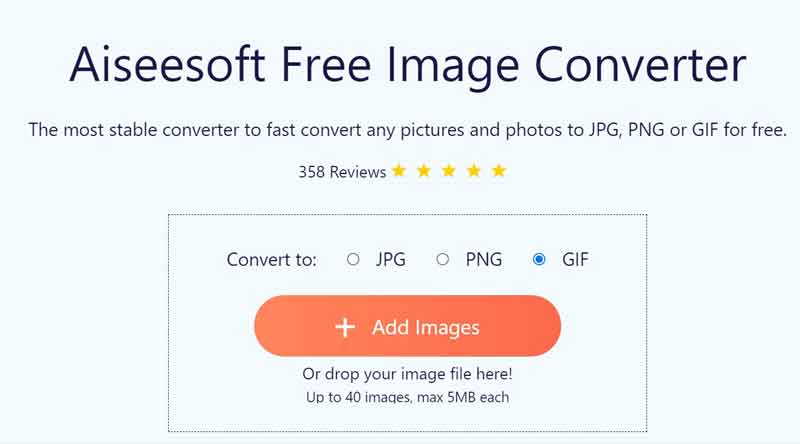
Ha közvetlenül szeretne PNG vagy JPG fényképeket GIF formátumba konvertálni hordozható iOS/Android eszközén, keresse fel az App Store vagy a Google Play oldalát, és keressen egy harmadik féltől származó GIF-készítő alkalmazást. Ez a rész a népszerű GIF-készítő alkalmazást ajánlja, Giphy hogy fotókból animált GIF-eket készíthess.
Giphy támogatja az iPhone, iPad és Android telefonokat egyaránt. Ez a világ legnagyobb ingyenes GIF-ek, klipek és matricák könyvtára. Könnyedén elérheti és letöltheti az összes típusú GIF-et. Sőt, GIF készítőként is használhatja videó vagy kép GIF formátumba konvertálásához. Ezenkívül kényelmes módot biztosít a különböző GIF-ek másokkal való megosztására.
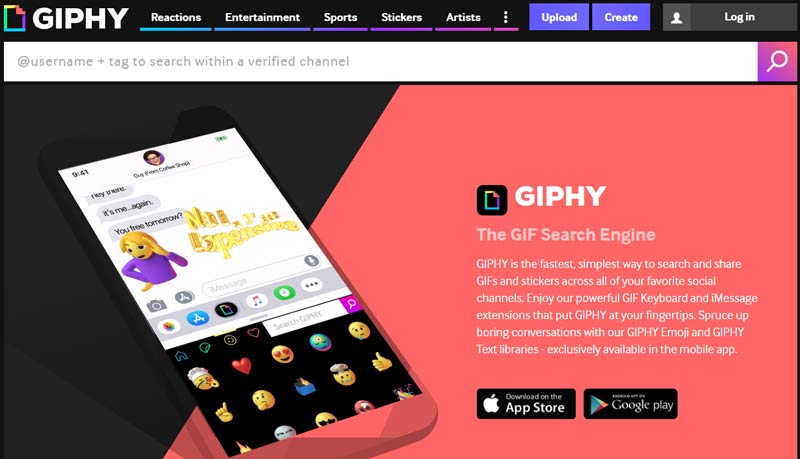
Ha szeretne PNG-t GIF-be konvertálni iPhone-on vagy Android-telefonon, egyszerűen telepítse ingyenesen a Giphy alkalmazást, nyissa meg, érintse meg a Teremt ikonra, majd kövesse az utasításokat, hogy a telefonon lévő videót vagy fényképet animált GIF formátumba alakítsa.
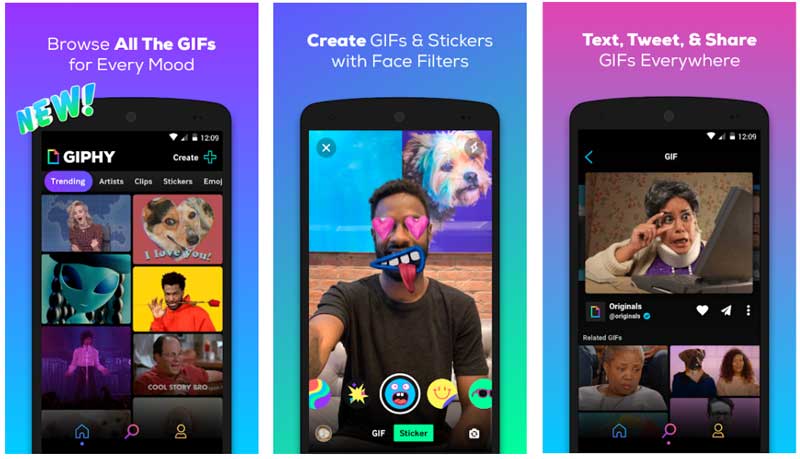
PNG és GIF, mi a különbség a PNG és a GIF között?
A PNG (Portable Network Graphic) formátum egy grafikus képfájl formátum, amely veszteségmentes tömörítési algoritmust használ a raszterképek tárolására. Veszteségmentes képformátumként a PNG csak az RGB színmodellt támogatja.
A GIF egy animált képformátum, amely 256 színt képes adaptálni. Veszteségmentes tömörítési technikát használ a képek tárolására. Ezenkívül szövegeket is tartalmazhat. Általában az alacsony méretű képanimációt tárolja. A GIF-et széles körben használják webes közzétételhez. Alkalmazhatja az LZW tömörítési algoritmust az alacsony színű képek tömörítésére.
A PNG támogatja a színkezelést az ICC színtérprofilok bevonásával, a GIF azonban nem. A GIF támogatja az animációt és a többoldalas megjelenítést, de a PNG nem.
Kötegelt konvertálhatom a PNG-t GIF formátumba?
A fenti ajánlott GIF-készítőkkel két vagy több PNG-fájl kötegelt konvertálására, majd GIF-fájllá alakítására van lehetőség. De nem szabad a PNG-t köteggel konvertálni több GIF-fájllá egyszerre.
Hogyan konvertálhat élő fotót iPhone-on GIF-re?
Valójában egyszerűen módosíthatja az élő fényképet GIF-re az iPhone-on GIF-átalakító alkalmazás nélkül. Egyszerűen nyissa meg a Photos alkalmazást iPhone-ján, nyissa meg a GIF formátumba konvertálni kívánt élő fényképet, koppintson a bal felső sarokban található ÉLŐ ikonra, majd válassza ki a Loop vagy a Bounce animációt az élő fénykép GIF formátumba konvertálásához.
Következtetés
Hogyan lehet PNG-t GIF-be konvertálni? Miután elolvasta ezt a bejegyzést, megtanulhat 3 egyszerű módszert animált GIF-ek létrehozására PNG/JPG fényképekből vagy videoklippekből. Egyes eszközök esetében ezt is megteheti konvertálja a videót GIF-ekké. Ha további kérdései vannak a PNG-ből GIF-be vagy GIF-készítéssel kapcsolatban, írjon nekünk megjegyzésben.
PNG konvertálása
A PNG konvertálása ICO-ba A PNG konvertálása SVG-re A PNG konvertálása JPG formátumra PNG konvertálása GIF-be PNG konvertálása TGA-ba
A Video Converter Ultimate kiváló videó konverter, szerkesztő és javító, amellyel videókat és zenéket konvertálhat, javíthat és szerkeszthet 1000 formátumban és még sok másban.
100% biztonságos. Nincsenek hirdetések.
100% biztonságos. Nincsenek hirdetések.